[알뜰폰 지하철 와이파이 사용 방법]
우리나라만큼 공용 와이파이 제공 시설이 잘 갖춘 곳이 없다고 하는 말을 많이 들어보셨을 겁니다.
그만큼 커피숍이나 식당, 지하철은 기본이고, 버스나 공원에서 마저 공용 와이파이를 제공해 주는 곳이 많아졌는데요.
특히 길고 긴 출퇴근 시간을 보내야만 하는 지하철 안에서 제공되는 무료 와이파이는 데이터 이용에 큰 도움이 되고 있습니다.
더구나 올해 말부터는 서울에 있는 지하철 2호선, 5~8호선의 객차 내에 기존의 4세대 통신망인 LTE 보다 10배가량 빠른 5세대 5G 이동통신 와이파이가 개통된다고 합니다.
이 초고속 와이파이는 메이저 통신 3사 이용 고객뿐만 아니라 알뜰폰 이용고객도 포함해 통신사의 구분이 없이 객실 내에서 누구든지 이용할 수 있게 됩니다.
이러한 지하철 와이파이를 이용하려면 처음 이용 시 특정 통신사 이용 여부를 확인해야 하는데요.
기존 메이저 3사 통신사를 이용자라면 지하철 공용 와이파이 사용에 큰 불편함이 없으실 테지만, 알뜰폰 이용자의 경우 자동연결이 되지 않고, 처음엔 조금은 번거로운 작업을 거치셔야 이용이 가능합니다.
그래서 오늘은 여러 알뜰폰 통신사 중 가장 많이 쓰는 알뜰폰 통신사 중 하나인 KT M 모바일의 지하철 와이파이 이용 방법에 대해 소개해 드리겠습니다. 다른 통신사도 대부분 같은 방법으로 와이파이 이용이 가능합니다.

KT M 모바일 지하철 와이파이 사용 방법
지하철 와이파이를 연결하기 이전에 우선 본인의 통신사를 확인해야 하는데요. 지금 사용 중인 통신사와 이전에 이용했던 통신사 모두 확인해보시는 게 좋습니다.
이전 통신사의 통신망을 그대로 사용하는 경우(KT에서 KT M 모바일로 변경)와 다른 통신사(타 통신망에서 KT M 모바일로 변경 또는 신규 개통한 경우)로 변경하여 사용하는 경우에 와이파이 등록 방법이 달라지기 때문입니다.
무료 와이파이 이용 가능 여부 확인하기
우선 새 휴대폰 또는 중고폰 구매 후 알뜰폰 통신사 무료 와이파이 이용이 가능한 지 여부를 알고 싶으시다면, 각 통신사의 와이파이 설치 구역에서 휴대폰의 인터넷 사용 설정을 아래와 같이 변경해 주시면 됩니다.
휴대폰의 작업화면에서 '모바일 데이터'를 비활성화시켜주면 되는데요. 모바일 데이터를 비활성화시킨 후 와이파이가 잡히는지 여부를 확인해 보시면 됩니다.


혹시나 평소에도 필요한 경우에만 데이터를 사용하고, 와이파이를 주로 사용하고 싶으시면 같은 방법으로 데이터 차단을 설정해 두시면 됩니다.
데이터를 차단해 두었는데도 와이파이가 잡히지 않는다면 자동연결이 될 수 있게끔 수동 설정을 해주거나 와이파이를 재탐색해보셔야 합니다.
이전 통신망을 그대로 사용하는 경우
이전 통신사에서 통신망의 변화 없이 개통한 경우, 와이파이를 따로 설정하지 않아도 자동으로 등록이 됩니다.


우선 왼쪽의 사진과 같이 와이파이를 활성화시켜 주신 후, 해당 통신사 통신망의 와이파이와 연결이 되는지 여부를 확인해 주세요.
통신망을 이어서 사용한 경우라면 오른쪽 사진과 같이 와이파이가 자동으로 연결됨을 확인하실 수 있으실 겁니다.
만약 이 방법으로 연결이 안 되는 경우, 연결하고자 하는 지하철 와이파이를 선택 후 'EAP 방식'을 'SIM' 방식으로 변경이 되어 있는지 확인해 주세요.
만약 인터넷이 안 된 경우, 통신사의 해당 폰의 와이파이 맥 주소가 등록되지 않은 경우이기 때문에 따로 등록을 해주셔야 합니다. 와이파이 맥 주소 등록 방법은 아래에서 다시 설명드리겠습니다.
통신망을 변경 또는 신규 개통한 경우
통신망을 변경하거나 새 휴대폰에 신규 개통한 경우에는 지하철의 무료 와이파이가 자동으로 잡히지 않는 경우가 많습니다.
그런 경우 통신사에 가입자 휴대폰의 와이파이 맥(WIFI MAC) 주소를 등록해 줘야 하는데 통신사마다 와이파이 맥 주소 등록 방법은 다를 수 있습니다.
KT M 모바일 홈페이지 1:1 상담 또는 고객센터(114)로 전화 상담 후 등록이 가능합니다.
- KT M 모바일 홈페이지 ↓
100만 고객의 선택! 대한민국 1등 알뜰폰, kt M모바일 공식 다이렉트몰
정은* 2021.12.17 대학생 시절, 강남역 지하상가에서 우연히 핸드폰을 개통한 이후, 노예 계약에 잘못 묶여 어언 6년을.. 월 75,000원 정도 납부해왔다.ᅲᅲ (2년 약정, 3년 할부 걸고 2년 후에 동일점에
www.ktmmobile.com
- 고객센터 : 114(무료) 또는 1899-5000(유료) / 운영시간 : 09-12시, 13-18시(토, 일, 공휴일은 분실, 정지 신고 및 통화 품질 관련 상담만 가능)
2. WIFI MAC 주소 확인하는 방법
와이파이 맥 주소를 확인하기 위해서는 와이파이를 반드시 켜 두셔야 합니다. 와이파이를 꺼두면 맥 주소가 보이지 않거나 사용 불가로 나옵니다.
와이파이 맥 주소는 스마트폰을 비롯하여 맥북, 윈도우 노트북, 아이패드에서도 모두 확인이 가능합니다.
안드로이드 와이파이 맥 주소 확인하기
- 설정(톱니바퀴) → 맨 아래 '휴대전화 정보' 선택 → '상태 정보' 선택 → 휴대전화 WIFI MAC 주소 확인


우선 와이파이를 꼭 켜 두시고, 톱니바퀴 모양의 설정을 선택해주신 후, 설정 목록 맨 아래에 있는 휴대전화 정보를 선택해 줍니다.


그럼 휴대전화의 정보를 확인하실 수 있는데요. 그 기본 정보 바로 아래에 있는 '상태 정보'를 선택하시면 '휴대전화 WIFI MAC 주소'를 확인해 보실 수 있습니다.
와이파이 맥 주소는 두 자리 단위로 구성된 총 6개의 주소로 이루어져 있는데요.
이 번호를 알뜰폰 통신사 상담원에게 불러주시면 와이파이 주소가 등록됩니다.
아이폰 와이파이 맥 주소 확인하기
- 아이폰 설정 → 일반 → 정보 → WIFI 주소
아이패드 와이파이 맥 주소 확인하기
- 아이패드 설정 → 일반 선택 → 일반 메뉴에서 정보 선택 → WIFI 주소 확인
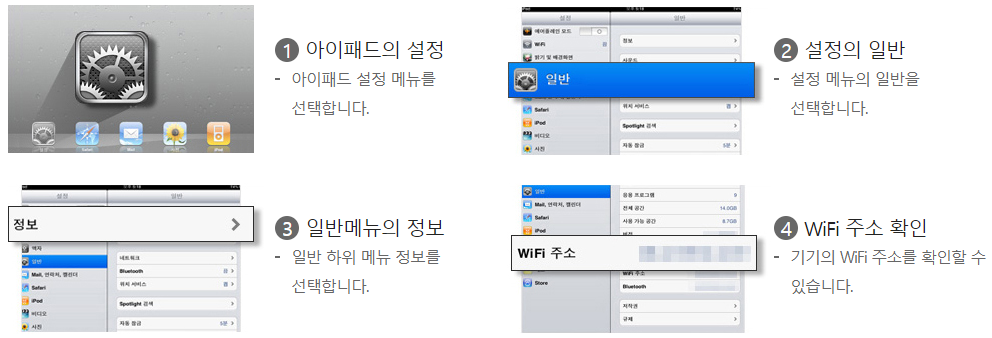
윈도우 노트북 와이파이 맥 주소 확인하기
- 윈도우+R 또는 검색에서 '실행' 검색 → 실행에 'cmd' 입력 → ipconfig/all 입력 후 엔터 → Physical Address 확인
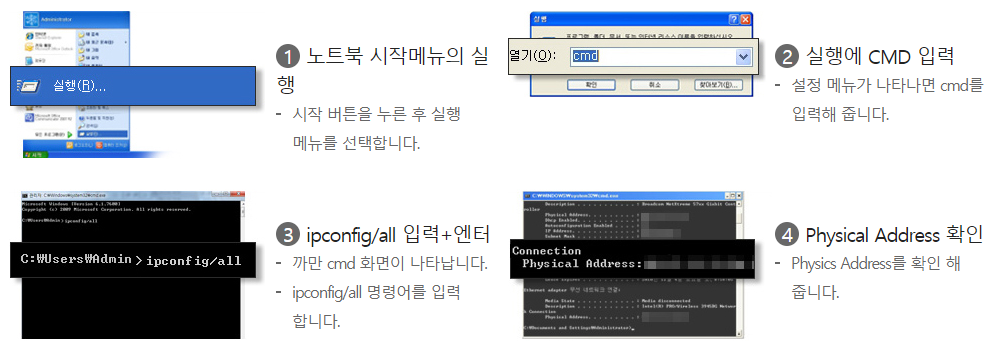
맥북 와이파이 맥 주소 확인하기
- 맥북 설정 → 네트워크 → AirPort 선택 → 이더넷 ID 선택 후 확인
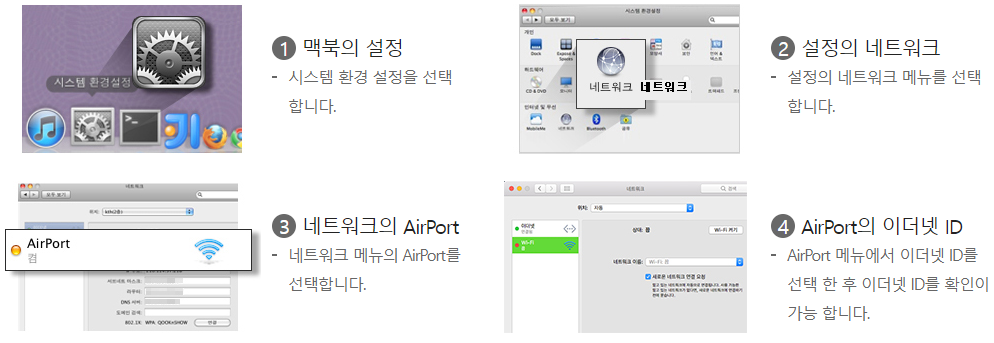
4. 지하철 와이파이 연결 안 될 때 해결 방법
위의 방법으로도 지하철 와이파이 연결이 되지 않거나, 연결이 되어도 인터넷이 안 되는 경우는 보통 휴대폰의 설정 문제인 경우가 많은데요. 대표적인 설정 오류에 의한 와이파이 연결 문제 해결법을 소개해 드립니다.
안드로이드폰 와이파이 설정 문제 해결하기
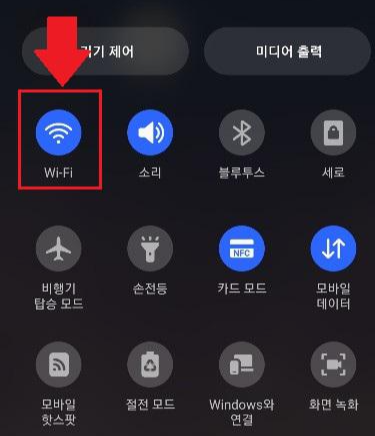
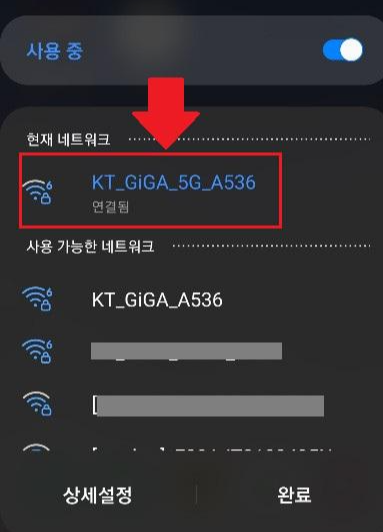
우선 연결하고자 하는 와이파이에 연결 시도한 뒤, 와이파이 목록에서 해당 와이파이를 선택해 줍니다.
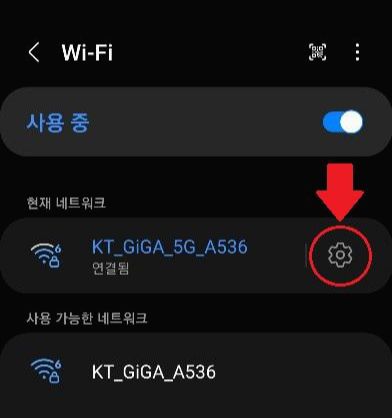

그다음 와이파이 오른쪽에 있는 톱니바퀴 모양의 설정 버튼을 선택해 준 뒤, 아래의 더보기를 선택합니다.
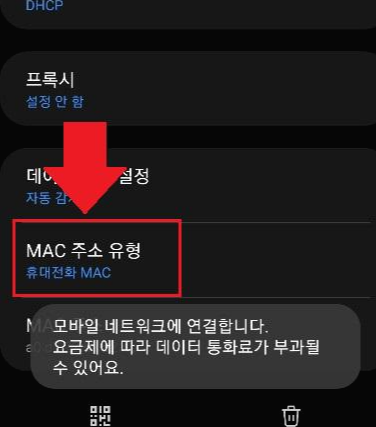
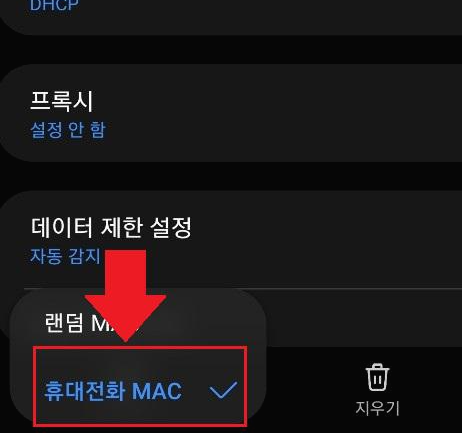
아래쪽에 있는 MAC 주소 유형을 랜덤 MAC이 아닌 휴대전화 MAC으로 바꿔 줍니다.
아이폰 와이파이 설정 문제 해결하기
- 와이파이 연결 하기 → 접속하려는 와이파이 우측의 파란색 i 선택 → 비공개 주소 비활성화 하기
여기까지 알뜰폰으로 지하철 와이파이를 이용하는 방법을 소개해 드렸습니다.
무제한 데이터 요금제를 이용하더라도 LTE 데이터는 월 이용량 또는 일일 이용량이 정해져 있으며, 소진 후엔 느린 속도의 데이터를 이용해야 하는데요.
이렇게 무료 공용 와이파이를 사용하면 데이터 사용 시의 부담도 덜 수 있고, 빠르고 양질의 데이터를 이용할 수 있으니 일석이조가 아닐까 싶습니다.
알뜰폰에 대한 더 많은 정보는 아래 글을 참고해 주세요. ↓
알뜰폰 교통카드 사용방법(비 NFC유심도 가능)
알뜰폰 요금제를 선택하실 때 몇 가지 우려되는 부분이 있는데요. 우선 대부분 걱정하시는 분은 통화품질이고, 그다음은 소액결제, 교통카드 사용 등 금융 관련 서비스 가능 여부입니다. 앞서
pickupreview.tistory.com
알뜰폰 데이터 무제한 요금제 추천(2022년 2월)
알뜰폰 요금제는 최근 MZ 세대를 중심으로 수요가 점점 늘어나고 있는데요. 특히 인스타그램, 틱톡과 같은 SNS와 유튜브와 같은 고화질/고용량 데이터의 미디어를 주로 이용하다 보니 요금제의
pickupreview.tistory.com
알뜰폰 인터넷 결합 상품 추천, 통신사별 총 정리
인터넷 속도는 그대로 유지하며, 저렴한 가격으로 많은 인기를 얻고 있는 알뜰폰 요금제는 실용적인 면에서 각광받고 있습니다. 다만 통신비를 획기적으로 줄일 수 있다는 장점이 있는 반면, 초
pickupreview.tistory.com
'+ 생활 정보' 카테고리의 다른 글
| 국민연금과 노란우산공제 장단점 비교하기 (2) | 2022.03.08 |
|---|---|
| 알뜰폰 선택약정 요금제 비교하기(kt m, sk 7,U+알뜰) (2) | 2022.03.04 |
| 초등학생 알뜰폰 요금제 추천, 통신사별로 비교하기 (2) | 2022.02.26 |
| 알뜰폰 태블릿 요금제 추천, 통신사별 총 정리 (2) | 2022.02.24 |
| 알뜰폰 인터넷 결합 상품 추천, 통신사별 총 정리 (2) | 2022.02.17 |
| 알뜰폰 시니어 요금제 추천, 어르신 맞춤 요금제 총 정리 (2) | 2022.02.13 |
| 알뜰폰 데이터 쉐어링 요금제 추천, 연결 방법 알아보기 (1) | 2022.02.10 |
| 알뜰폰 교통카드 사용방법(비 NFC유심도 가능) (2) | 2022.02.10 |
